如果你不想单独安装Word、Excel、PowerPoint等等,你可以选择 Microsoft 365 and Office for Mac,一次可以安装全部应用(你也可以选择安装部分)。
主要特性简介
- 核心应用
包括 Word、Excel、PowerPoint、Outlook、OneNote 和 OneDrive,提供文档创建、数据分析、演示文稿制作、邮件管理和笔记记录等功能,支持用户随时随地高效工作。
- 实时协作
通过云端连接,Microsoft 365 支持多人实时协作。用户可在 Word、PowerPoint 和 Excel 中与他人同时编辑文档,变更即时同步,自动保存至 OneDrive 或 SharePoint。应用内聊天功能便于快速沟通。
- 跨平台兼容性
Microsoft 365 统一代码库,确保 Mac、iOS 和 Windows 平台无缝协作。用户可跨设备流畅切换,文档格式一致。支持在多达五台设备上安装,灵活性强。
- AI 增强
Microsoft 365 集成 Copilot,提供 AI 驱动的智能功能,助力快速生成内容、优化工作流程,提升生产力(AI 功能仅限订阅者)。
- macOS 优化
深度适配 macOS,支持 Sequoia、Sonoma 和 Ventura 等最新版本,融入系统特性如 Widgets 和 Sidecar。界面直观,结合自动化设计和研究工具,简化操作。
- 云存储与安全性
提供 1TB OneDrive 云存储,方便文件存储与分享。内置加密邮件和数据防丢失功能,确保数据安全。
- 其他功能
Outlook 支持统一收件箱和联系人列表,Excel 提供高级数据分析,PowerPoint 提供丰富动画和模板。OneNote 适合捕捉灵感,规划任务。
安装步骤
下载后是一个不到3GB的安装包,按照提示一直下一步即可成功安装。
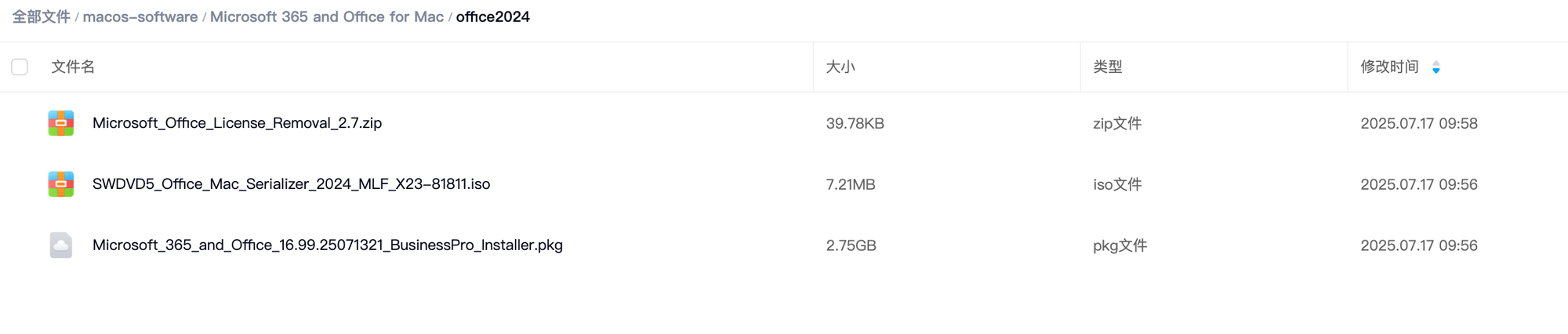
开始安装。
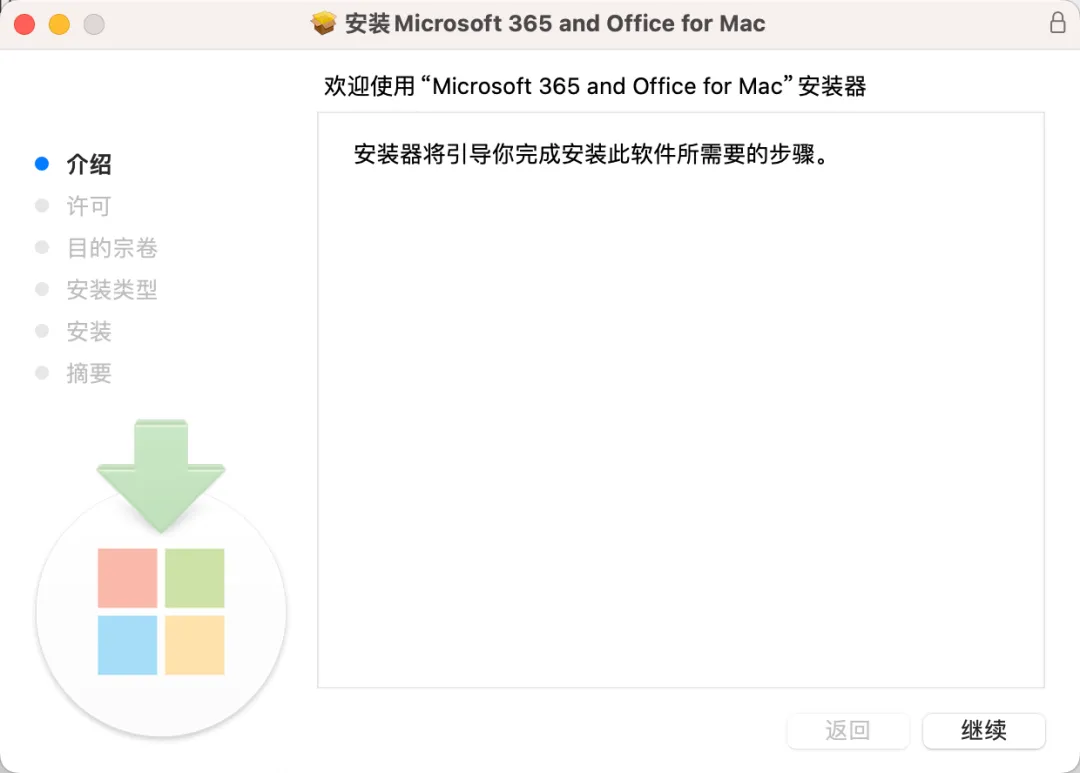
安装过程略,安装成功。
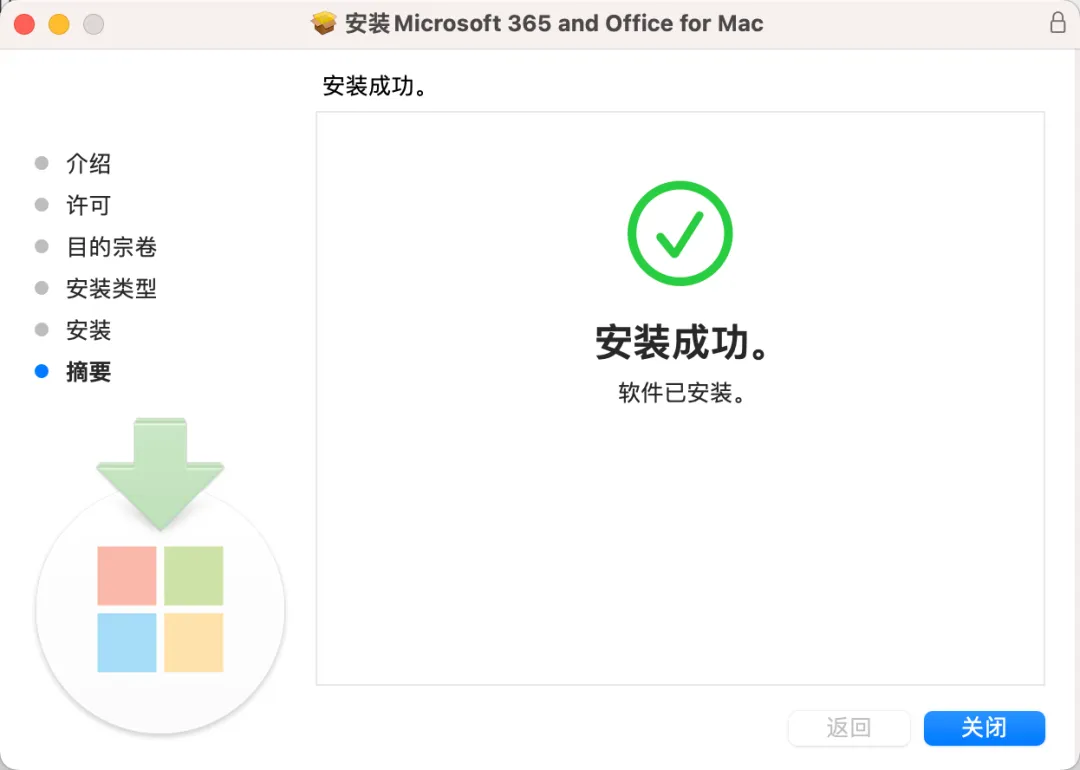
安装后我们打开 Word 试试看。
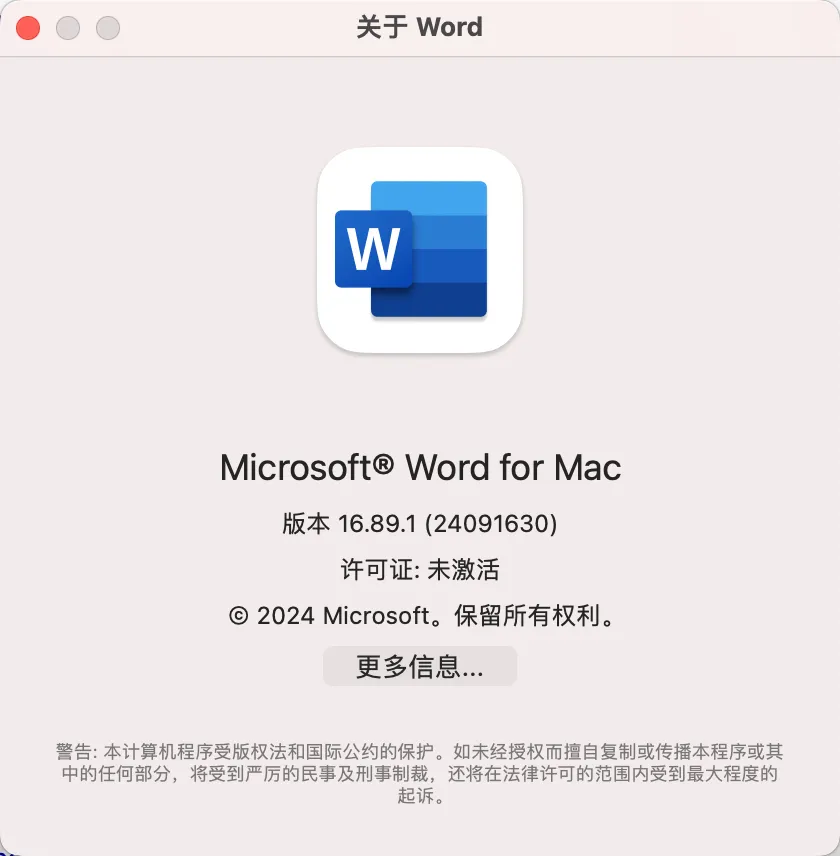
初次运行Office,会弹出登录Microsoft账号的提示。我们关闭它,不需要登录账号。
激活方法
接下来 加载并安装 SWDVD5_Office_Mac_Serializer_2024_MLF_X23-81811.iso ,下一步下一步默认安装即可。安装后再次打开 Word,发现已经激活成功。
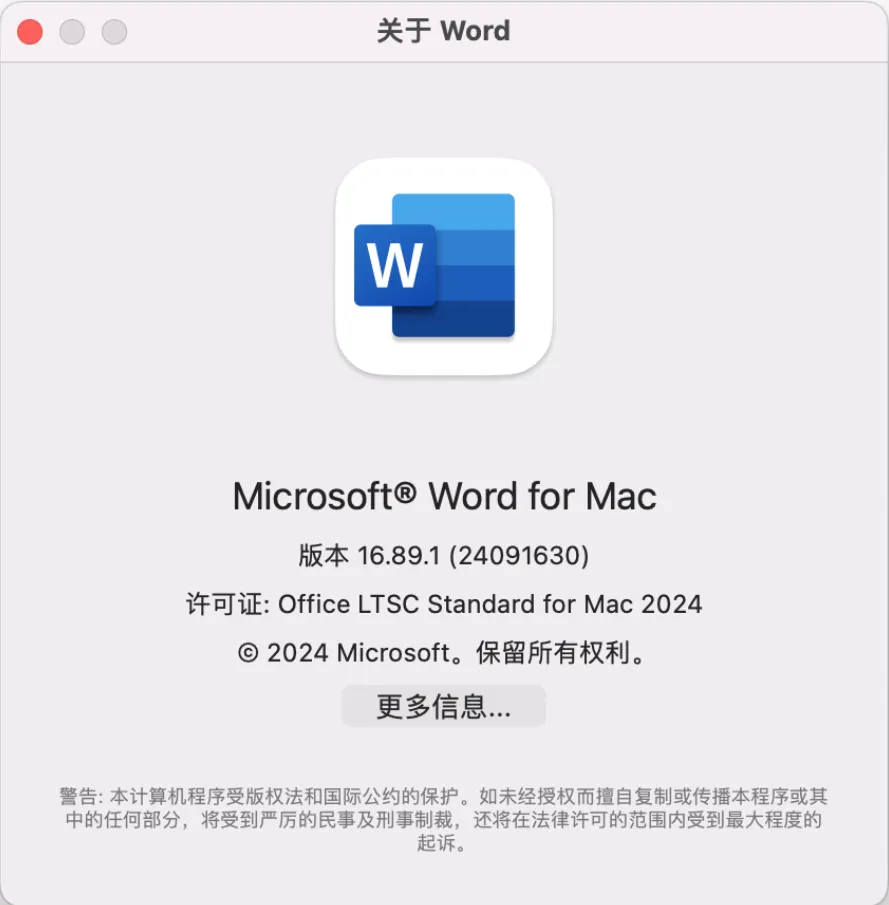
1、如果遇到了一些激活上的问题,可以运行Microsoft_Office_License_Removal_2.7.pkg 删除软件许可证,它会对Mac上的Office许可证进行完全删除,然后再次安装。
2、如果仍然有问题,大家还可以完全卸载干净Office后,再重新安装。
下载地址
官方下载地址:https://go.microsoft.com/fwlink/p/?linkid=2009112
你也可以选择百度云盘下载
通过网盘分享的文件:office2024
链接: https://pan.baidu.com/s/11CgUCM4pUUysTL82R4rk9Q?pwd=ypsx
提取码: ypsx
--来自百度网盘超级会员v4的分享






